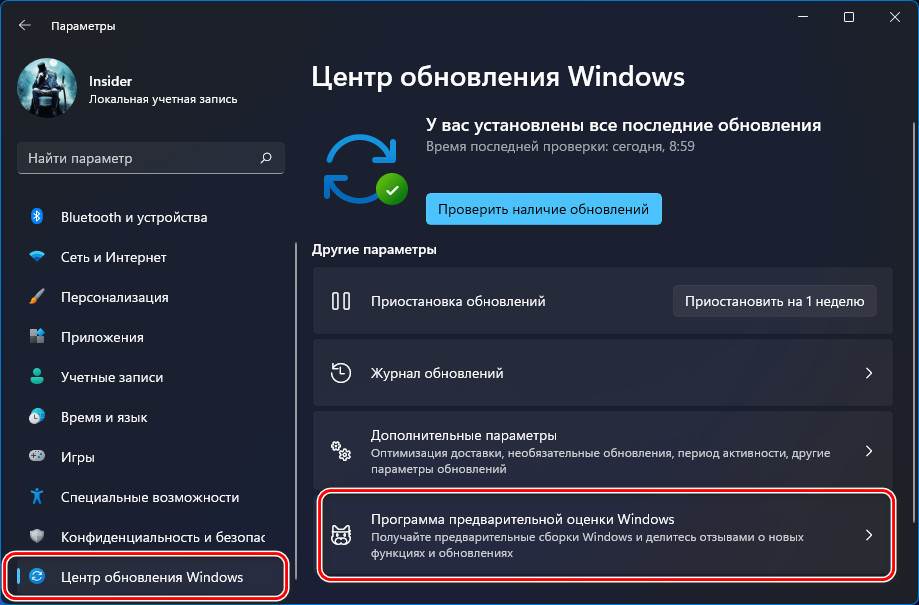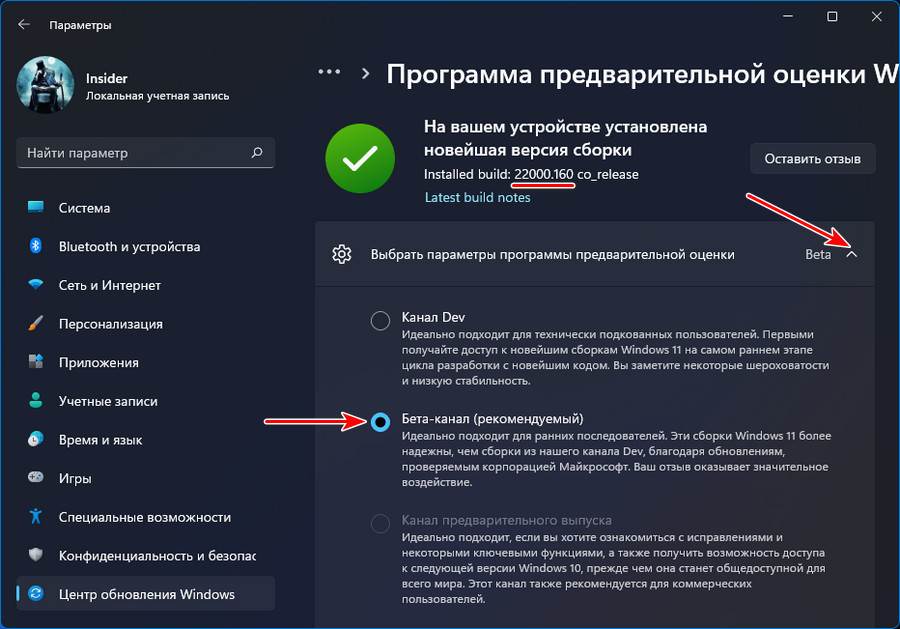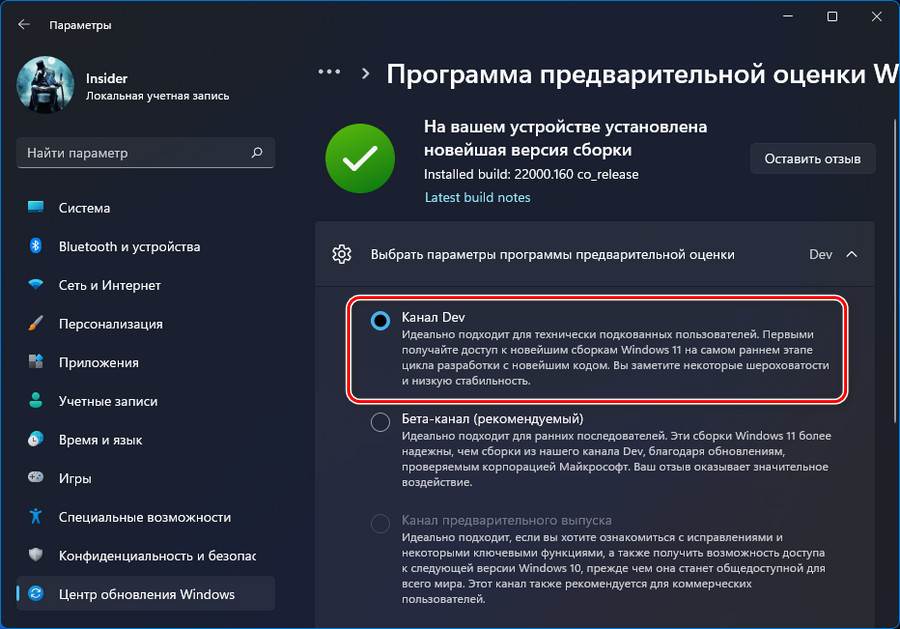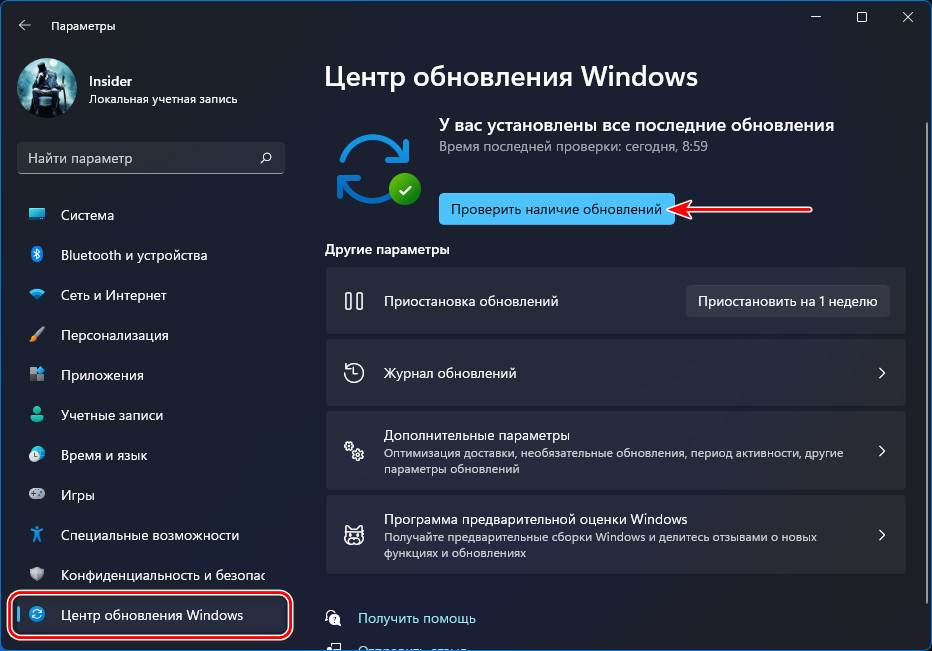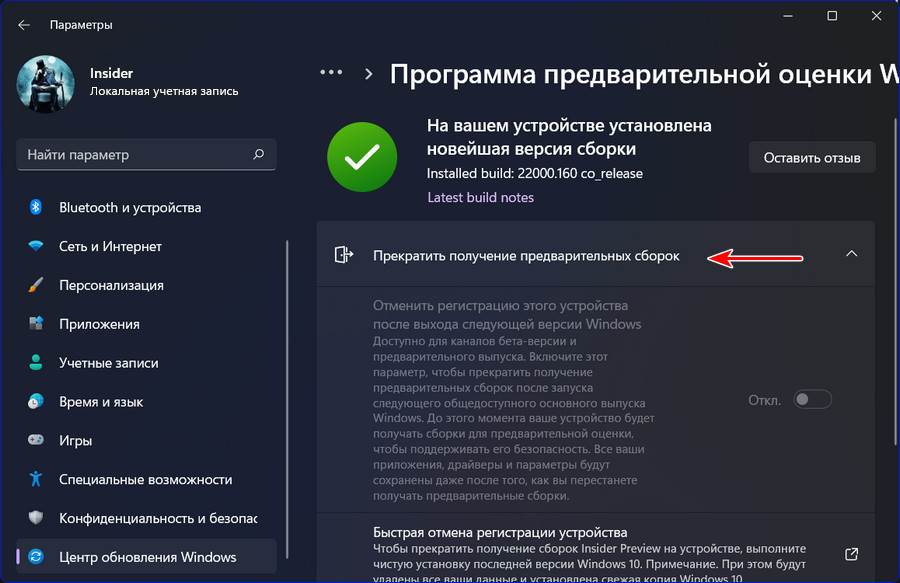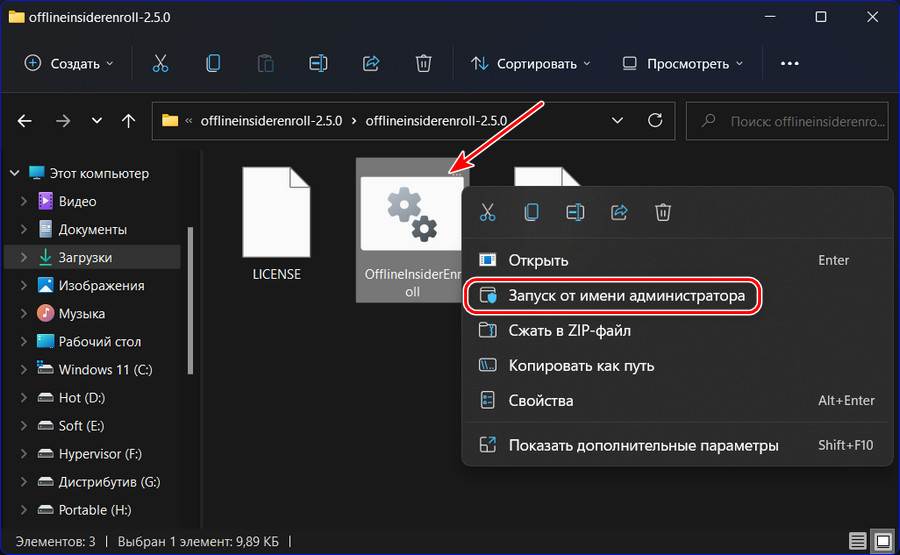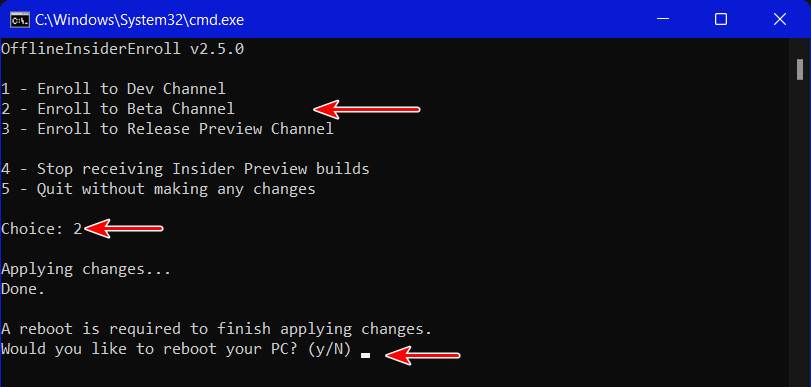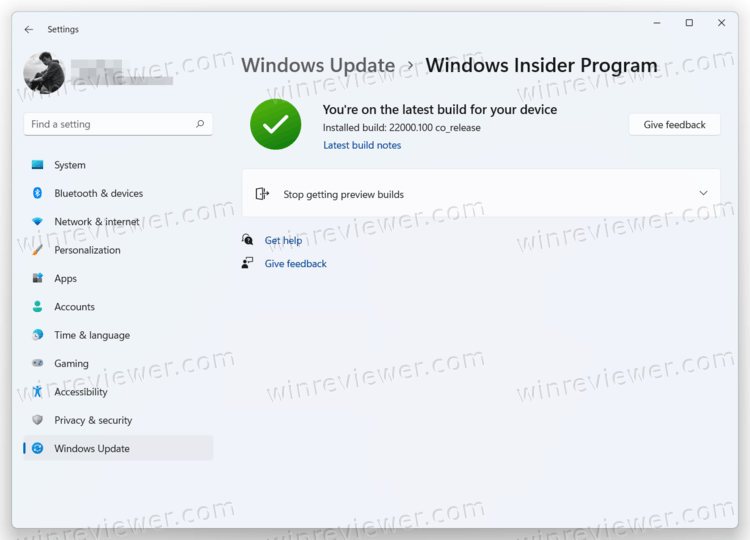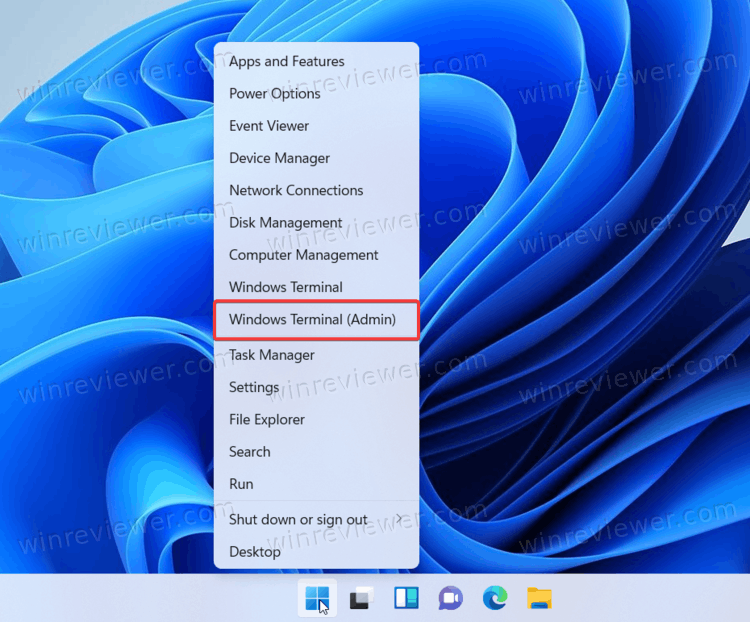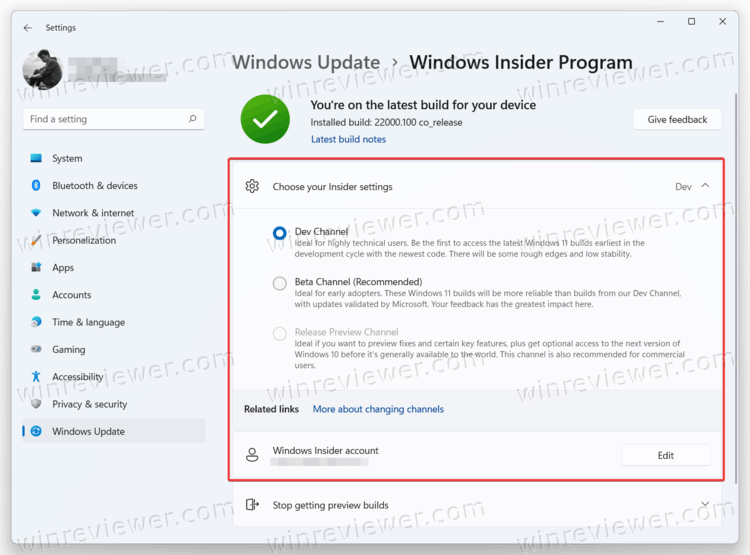Друзья, эта публикация для инсайдеров Windows 11 – тестирующих новую операционную систему от Microsoft в рамках инсайдерской программы Windows Insider Program. Если вы установили на компьютер инсайдерскую Windows 11, у вас есть возможность выбрать другой канал программы — Dev Channel, Beta Channel или Release Preview Channel. И получать, соответственно, более ранние сборки, проходящие бета-тестирование сборки или относительно стабильные поздние сборки. Если вы устали от глюков Windows 11 после каждого обновления до новой сборки на канале Dev Channel, переходите на Beta или Release Preview Channel. А если у вас эти каналы, но вам не особо важна стабильность работы Windows 11, и вы хотели бы в числе первых быть свидетелями новых возможностей системы, переходите на канал Dev Channel. Как это сделать?
Windows 11 унаследовала от Windows 10 всю кухню инсайдерской программы Windows Insider Program, а это, в частности, три канала программы, на которых поставляются сборки разной степени готовности к использованию:
- Dev Channel – канал разработчиков, здесь поставляются самые ранние сборки с новейшими наработками Microsoft. Это канал для продвинутых пользователей ПК, таких, которые могут справиться с системными багами, ибо сборки на этом канале сырые, неотлаженные, часто нестабильные. И это канал для энтузиастов, которые хотят в числе первых быть в курсе событий в эволюции Windows 11;
- Beta Channel – бета-канал тестирования операционной системы, здесь поставляются сборки, более-менее отлаженные после канала Dev Channel, но они всё ещё могут быть сырыми и нестабильными;
- Release Preview Channel – канал предварительного выпуска операционной системы, здесь поставляются отлаженные сборки. Но это поздние сборки, до них долго идут новые разработки Microsoft. Этот канал являет собой компромисс для тех, кому хочется и системные новинки раньше стабильной ветви Windows 11 получать, и чтобы операционная система работала относительно нормально.
И вот, друзья, если ваш текущий канал инсайдерской Windows 11 вас не устраивает, можете переключиться на другой. Как это сделать?
В системном приложении «Параметры» идём по пути «Центр обновления Windows > Программа предварительной оценки Windows».
Здесь у нас будет указана текущая сборка Windows 11, а при раскрытии параметров инсайдерской программы увидим текущий канал поставки сборок.
И здесь же можем сменить канал при необходимости, просто отмечаем галочкой тот канал, на который мы хотим переключиться.
Далее необходимо запустить проверку обновлений, чтобы обновиться до сборки на новом канале. Такие обновления не всегда доступны сразу, чтобы они стали доступны, может пройти какое-то время.
Но, друзья, так можно сделать при условии, что у нас номер сборки не выше, чем тот, что на канале, на который мы хотим переключиться. Актуальный номер сборки на любом из каналов можно узнать на странице Flight Hub на ресурсе документации Microsoft. И это значит, что в некоторых случаях мы не сможем переключиться с Dev или Beta Channel на канал Release Preview. И тогда нам нужно будет по новой установить Windows 11 Insider Preview и уже в новой системе настроить канал получения сборок Release Preview.
Ещё может быть так, что у вас в приложении «Параметры» по пути «Центр обновления Windows > Программа предварительной оценки Windows» не будет возможности переключиться на другой канал.
В таком случае можно использовать стороннее решение – утилиту OfflineInsiderEnroll с GitHub. Запускаем её от администратора.
И переключаемся на нужный канал инсайдерской программы путём указания цифры. Например, для переключения на Beta Channel вводим 2 и жмём Enter. Далее нужно перезагрузиться, что, собственно, и предложит утилита, и ей нужно ответить либо да вводом «Y», либо нет вводом «N».
Прошло несколько лет с момента первого запуска Windows 11, и, как и предыдущая версия Windows 10, операционная система постоянно развивается. Microsoft взяла на себя обязательство время от времени обновлять Windows 11 с помощью обновлений «Moment», которые в основном представляют собой выпуски функций каждые несколько месяцев. Самым последним из них было обновление Moment 3 с добавленными функциями, такими как секунды на часах на панели задач, а также настройками работы с виджетами.
Если вы хотите опробовать новые возможности этих обновлений Moment и будущих функций Windows до их запуска, вы можете установить ранние бета-версии Windows 11 на совместимый ПК, что делается через программу предварительной оценки Windows. Начать работу с программой предварительной оценки Windows очень просто (просто перейдите на Центр обновления Windows > Программа предварительной оценки Windows), но это нуждается в некотором объяснении. Программа предварительной оценки Windows имеет множество «каналов» (раньше они назывались «кольцами»), которые позволяют загружать новые сборки Windows 11. Каждый канал имеет разные графики выпуска, а некоторые предлагают предварительный просмотр дополнительных функций или более стабильную работу. Некоторые каналы также готовят почву для тестирования будущих версий Windows, таких как Windows 12.
Однако в целом сборки Windows Insider нестабильны. Присоединившись к программе Windows Insider, вы можете столкнуться с некоторыми ошибками. Если вы берете на себя этот риск, вот все, что нужно знать о различных каналах программы предварительной оценки Windows.
Канарский канал
Для опытных пользователей Windows и тестирования «Изменений платформы» и, в конечном итоге, Windows 12.

Первый канал Windows Insider, о котором мы поговорим, — самый захватывающий, но и самый нестабильный. Канарский канал предназначен для технических пользователей Windows, которым нужны новейшие функции Windows, которые находятся на ранней стадии разработки. В сообщении в блоге Microsoft специально называет канал Canary способом тестирования «изменений платформы», но не упоминает термин Windows 11. Технически вы будете запускать канал в Windows 11, но есть вероятность, что Canary канал Инсайдеры Windows в конечном итоге протестируют следующую версию Windows, возможно, Windows 12. Microsoft не сообщила об этом, но это потому, что сборки в этом канале помечены серией 25000, что намного выше, чем номера сборок в других каналах. .
Microsoft имеет тенденцию выпускать новые каналы Canary раз в неделю, но обычно для них нет документации. Выпуски Canary Channel содержат новые функции, спрятанные в коде, и более предприимчивые пользователи, как правило, знают, что делать, чтобы разблокировать их. Канарский канал также является более нестабильным каналом, так как вы столкнетесь с множеством ошибок, поскольку код настолько новый и только что вышел из печати Microsoft. Не рекомендуется устанавливать сборки канала Canary на ваш основной компьютер, но если вы хотите, чтобы последние версии Windows предлагались, вам нужно это сделать.
Канал разработчиков
Для энтузиастов Windows и тестирования новейших функций Windows 11

Второй канал, о котором нужно знать, — это Dev Channel, предназначенный для энтузиастов Windows. Канал разработчиков не привязан к конкретному выпуску Windows, и именно здесь Microsoft тестирует новые идеи и разрабатывает долгосрочные функции. Сборки Dev Channel по-прежнему нестабильны, и иногда функции, которые вы видите в Dev Channel, будут доступны не всем. Microsoft тестирует функцию в Dev Channel на том, что она называет технологией Controlled Feature Rollout (CFR), поэтому функции развертываются с течением времени, и не у всех будут эти функции сразу. Однако вы можете использовать стороннюю программу, например Vivetool, для включения функций, если у вас их нет.
Сборки канала разработки Windows 11, как правило, содержат функции, которые ранее тестировались в канале Canary. Однако сборки Dev Channel по-прежнему нестабильны, поэтому мы не рекомендуем устанавливать их на основное устройство. Если вы следите за новостями, сборки на канале Dev относятся к серии 23000. Вы получаете еженедельные сборки на канале Dev.
Бета-канал
Более стабильный способ тестирования новых версий Windows 11
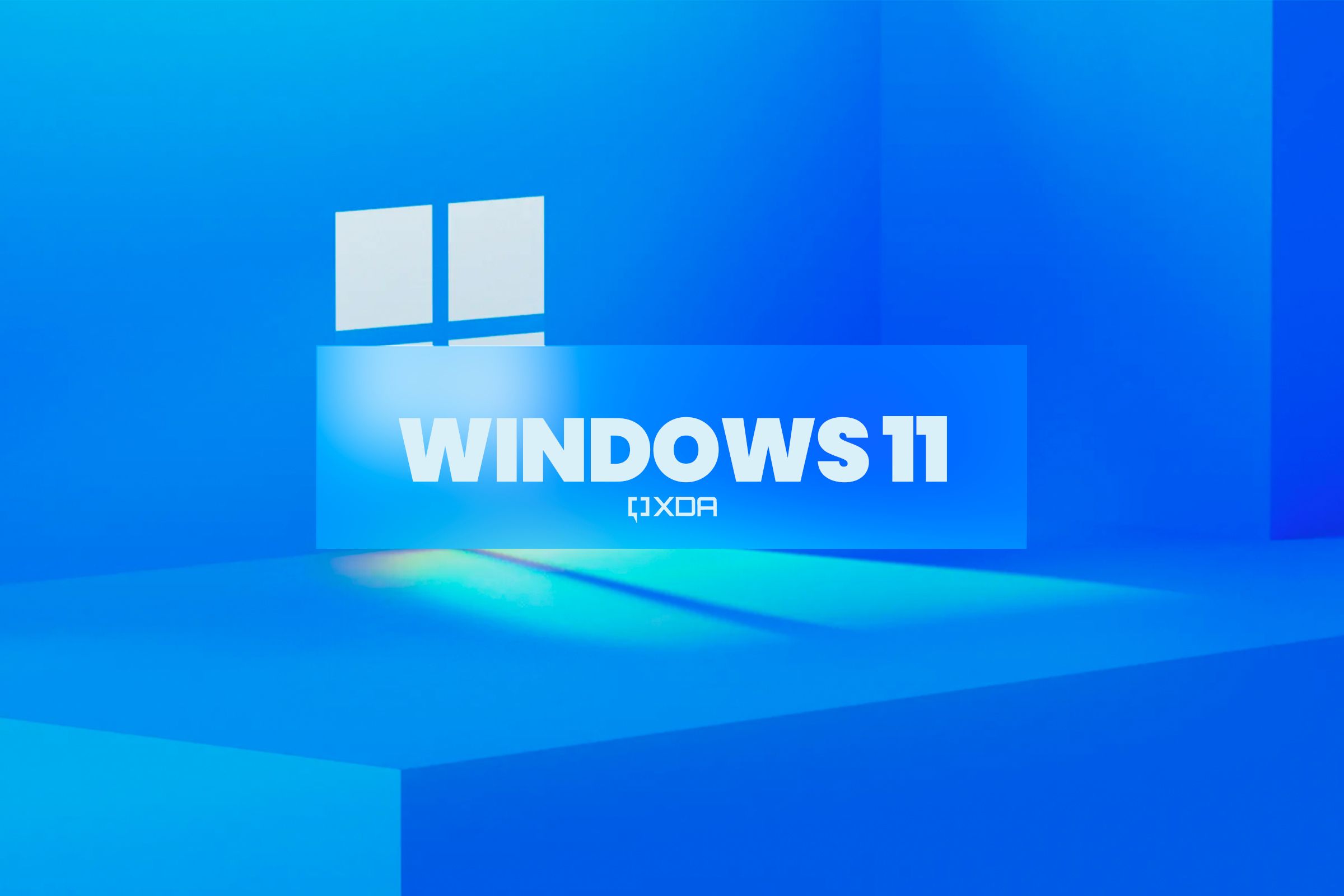
Бета-канал — это третья часть программы Windows Insider. Это один из наиболее стабильных способов тестирования будущих выпусков Windows. Эти сборки предназначены для будущих выпусков Windows и проверены Microsoft на стабильность. Бета-канал фактически состоит из двух подразделов и получает еженедельные (иногда раз в две недели) обновления.
Вы можете либо получить сборку с новыми функциями, либо сборку с отключенными новыми функциями по умолчанию. Сборка, которую вы получите, определяется автоматически, но если вы находитесь в группе с отключенными новыми функциями, вы можете включить новые функции с помощью пакета активации, чтобы получить эти новые функции через Центр обновления Windows. Сборки бета-канала происходят из серии 22000.
Канал предварительного просмотра выпуска
Дополнительный доступ к следующей версии Windows

Windows 11 на складном планшете
Наконец, есть самая стабильная версия программы предварительной оценки Windows: канал Release Preview. Этот канал предназначен для предварительного просмотра исправлений и определенных ключевых функций в Windows 11 до того, как следующее обновление Moment будет выпущено для обычных пользователей Windows 11. Это один из наиболее стабильных каналов предварительной оценки Windows, с небольшим риском возникновения ошибок, влияющих на ваш компьютер. У этого канала есть два ответвления. Вы получаете либо сборки Windows 11 (исходный выпуск) Release Preview, либо сборки Windows 11 22H2 Release Preview.
Вы в основном тестируете накопительные обновления на этом канале. Вы знаете, что большой выпуск Windows 11 появится, как только он появится на канале Release Preview, поскольку это означает, что он готов к выпуску. Сборки Release Preview Channel взяты из выпущенных версий Windows 11, и вы увидите, что эти сборки появляются каждые два месяца или около того.
Выбирайте свой канал с умом
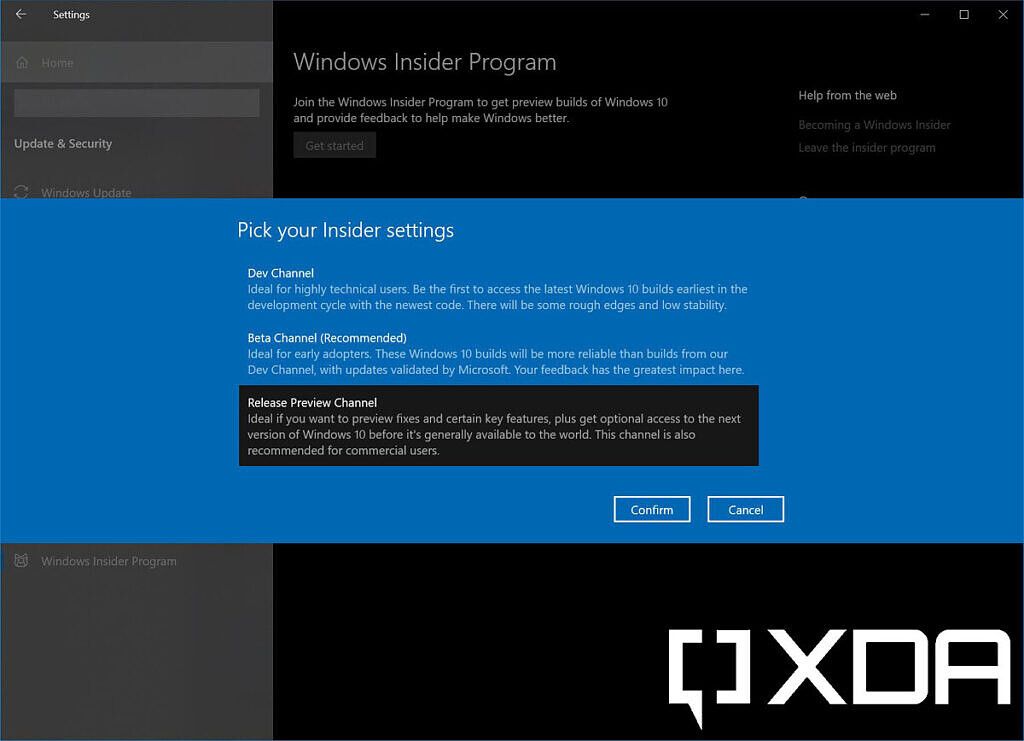
Главное, о чем следует помнить в программе предварительной оценки Windows, это то, что, хотя вы можете подписаться на эти каналы в любое время, отказаться от них сложно. Если у вас есть ПК в канале Beta или Release Preview, вы можете переключиться на любой из каналов, просто изменив переключатель в настройках программы предварительной оценки Windows в Центре обновления Windows. Если в какой-либо момент номер сборки на конкретном канале, который вы используете, выше, чем номер сборки на канале, на который вы хотите перейти, вам придется полностью стереть свое устройство Windows 11 и повторно зарегистрироваться в программе, чтобы получить этот опыт. Однако в редких случаях вы можете отказаться от регистрации без сброса настроек. Это близко к тому, когда выпускается основной выпуск Windows, когда все основные каналы выравниваются, и это известно как Волшебное окно.
Однако независимо от того, какой канал вы выберете, вы получите доступ к будущим функциям Windows раньше, чем кто-либо другой. Просто узнайте о рисках каждого из них, прежде чем погрузиться в них.
Содержание
- 1. Зачем нужен Windows Insider
- 2. Что такое каналы?
- 3. Какие могут быть версии сборок
- 4. Как установить бета-версию Windows 11 на PC со слабым процессором
Ожидаемая многими Windows 11 официально выйдет только осенью, однако уже сейчас Microsoft выложила в открытый доступ первую превью-версию новой операционной системы с порядковым номером 22000.51. В этом гайде мы расскажем все о том, как установить себе бету, если вам не хочется ждать октября.
Зачем нужен Windows Insider
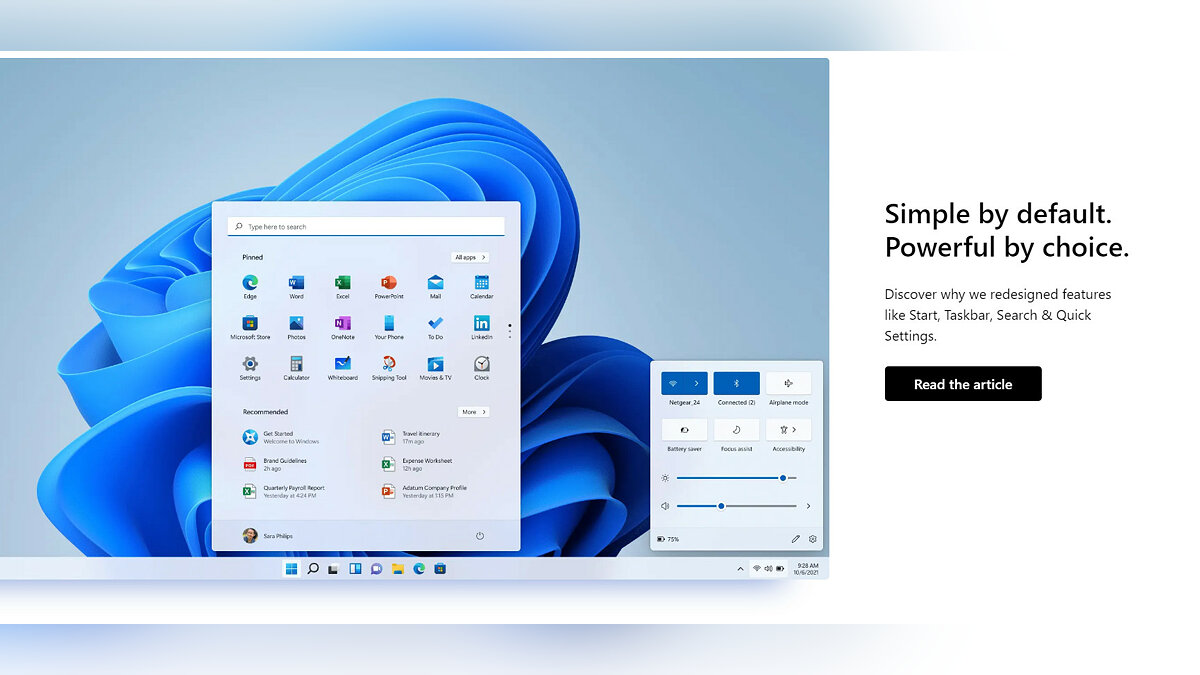
Новая политика компании Microsoft направлена на увеличение автономности и усиление обратной связи с пользователями. Поэтому первое, что потребуется для установления бета-версии ОС, — это программа Windows Insider. Получить к ней доступ можно совершенно бесплатно с официального сайта, либо напрямую с компьютера. Суть заключается в том, чтобы дать возможность заинтересованным пользователям отправлять свои отзывы напрямую инженерам Microsoft.
Чтобы стать участником программы напрямую с компьютера, потребуется совершить ряд действий:
- На PC с Windows 10 откройте «Параметры»;
- Перейдите в раздел «Обновление и безопасность» и выберите «Программа предварительной оценки Windows» на левой панели;
- Если вы еще не зарегистрировались, нажмите кнопку «Начать»;
- В появившемся окне нажмите «Связать учетную запись»;
- На следующем экране убедитесь, что вы выбрали «канал Devl» — это единственный способ получить бета-версию Windows 11 на данный момент (пока что);
- Далее выберете «Подтвердить» везде, где необходимо;
- Для завершения потребуется перезагрузить компьютер.
В настоящий момент превью-версия Windows 11 содержит практически полный пакет нововведений, анонсированных на официальной презентации. Важно знать, что в спецификациях указывались только процессоры Intel и AMD 2018 года выпуска и новее. То есть, Microsoft заявляет официальную поддержку CPU Intel 8-го поколения (Coffee Lake) и Ryzen 2000 (Zen 2), и новее. Многие надеются, что в итоге Microsoft все же добавит в список модели Intel 7-го поколения и AMD Zen 1, но официальной информации пока нет.
Что такое каналы?
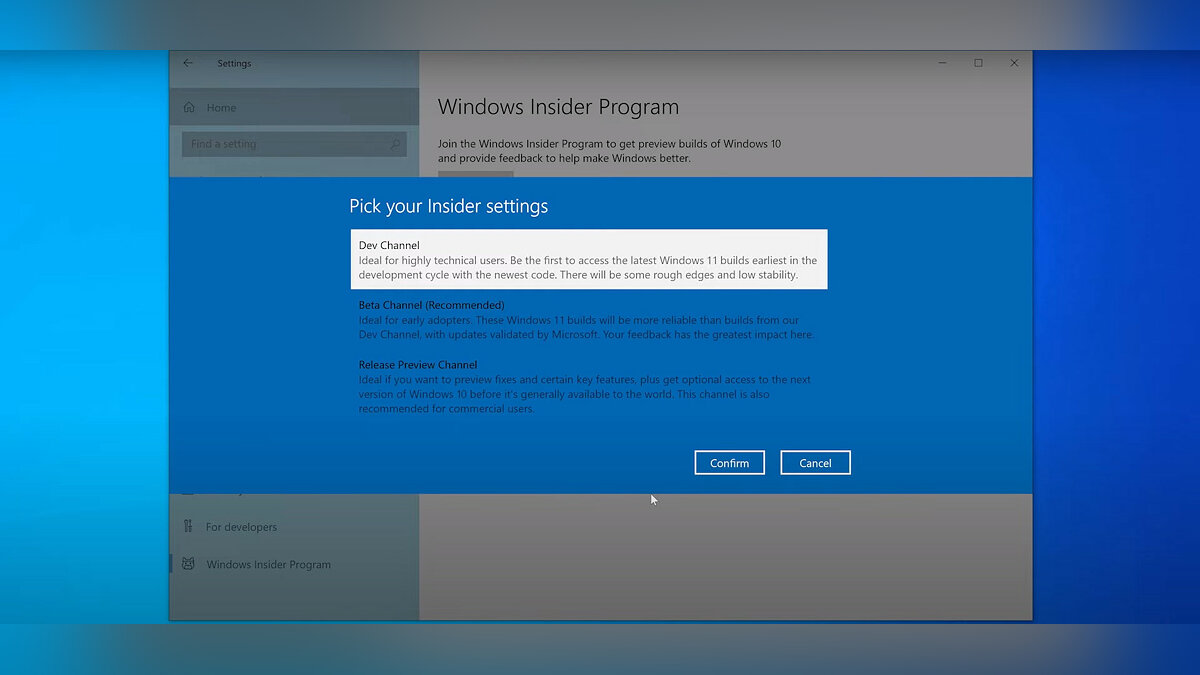
После регистрации в Windows Insider вам предстоит выбрать канал. Каждый из них предназначен для разных пользователей в зависимости от того, какой уровень бесперебойной работы Windows необходим для их задач и устройств. Когда вы выбираете канал, нужно учитывать, насколько стабильным должно быть устройство, с какими проблемами на нем вы можете справиться, на каком этапе разработки вы хотели бы тестировать функции и изменения, а также нужна ли помощь службы поддержки Microsoft.
Выбрать предстоит из трех каналов:
- Канал разработчика подойдет для технических специалистов, то есть людей, знакомых с программированием. Такие пользователи будут получать все новейшие инструменты и обновления, однако сборки в рамках этого канала могут быть нестабильными. Возможно придется столкнуться с проблемами, которые заблокируют основную работу или потребуют поиска обходных решений. Отзывы от таких пользователей будут помогать решать основные проблемы ОС и глобально повлияют на код.
- Бета-канал подойдет для пользователей, которые хотят узнать о дальнейших планах или протестировать последние обновления и функции Windows, но при этом нуждаются в надежных и проверенных сборках. Обновления будут выходить значительно реже, однако количество багов также будет существенно снижено. Отзывы таких пользователей также будут полезны, так как они помогут инженерам убедиться, что ключевые проблемы устранены до публикации основных выпусков.
- Канал предварительного выпуска подойдет для тех, кто вообще не хочет сталкиваться с техническими проблемами. Здесь вы будете получать полноценные новые версии Windows, тщательно проверенные и исправленные. Такие пользователи также получат версию ОС раньше других, однако их варианты будут максимально близкими к полноценному релизу.
В настоящее время можно подписаться только на канал разработчика, но это временно.
Какие могут быть версии сборок
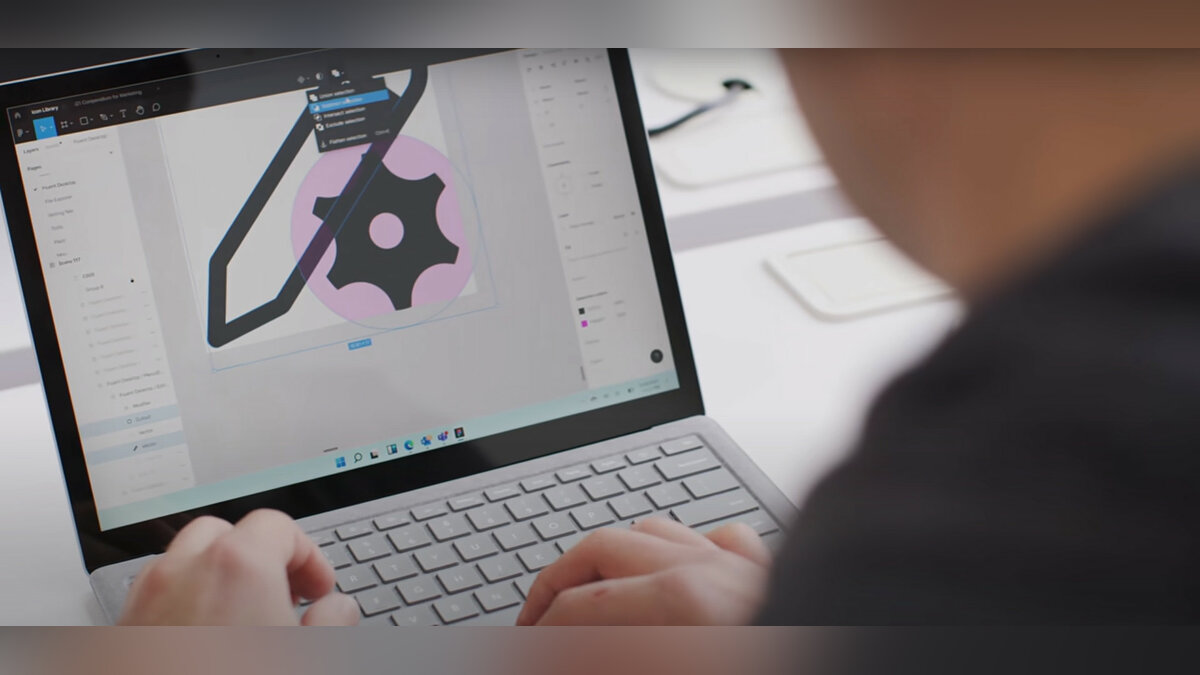
Сборки могут быть в двух форматах: основная и дополнительная.
Основная сборка — это масштабное обновление с массой ключевых изменений и нововведений. Такие будут получать пользователи каналов разработчика и бета.
Дополнительная сборка — обновления основных сборок, которые точечно будут исправлять баги и ошибки, выявленные пользователями первых двух каналов.
Как установить бета-версию Windows 11 на PC со слабым процессором
Если ваш процессор не подходит к спецификации ОС — не расстраивайтесь. Способ протестировать нововведения все же есть.
Понять, что ваш компьютер «не тянет» просто — при попытке обновиться способом, который мы описали выше, вы увидите ошибку: «Ваш компьютер не соответствует минимальным требованиям к оборудованию для Windows 11».
Решить эту проблему можно, внеся несколько изменений в реестр:
- На всякий случай сделайте резервное копирование реестра. Это полезно, если что-то не получится;
- Далее также, как и в первом способе, открываем «Параметры» –> Обновление и безопасность –> Программа предварительной оценки Windows;
- Подключаем свою учетную запись. Создать ее очень просто, поэтому смело выполняйте этот пункт — никакого вреда от учётки не будет;
- Выберите канал: Release Preview;
- При появлении запроса нажмите «Перезагрузить»;
- Еще раз откройте программу Windows Insider и проверьте, доступен ли канал Dev Channel;
- Если он недоступен, введите «Regedit» в меню «Пуск»;
- В редакторе реестра перейдите к HKEY_LOCAL_MACHINE\SOFTWARE\Microsoft\WindowsSelfHost\UI\Selection;
- Дважды кликните на UIBranch в правой части окна и измените значение с ReleasePreview на Dev;
- Измените значение ContentType на Mainline;
- Измените значение Ring на External;
- В редакторе реестра перейдите к HKEY_LOCAL_MACHINE\SOFTWARE\Microsoft\WindowsSelfHost\Applicability;
- Измените ключ BranchName на Dev;
- Убедитесь, что значение ключа ContentType — Mainline, а Ring — External;
- Закройте редактор реестра;
- Перезагрузите PC;
- Откройте программу Windows Insider и выберете канал Dev — теперь он должен быть доступен;
- В центре обновления Windows нажмите поиск обновлений и скачайте Windows 11.
Не забудьте, что при таких манипуляциях после официального выхода Windows 11, придется сделать откат системы до Windows 10, чтобы заново без проблем поставить новую ОС.
***
Это все, что известно про установку беты Windows 11 на данный момент. Ждем полноценный релиз, и пишите нам в комментариях, как вам превью-версия новой ОС.
- Microsoft изменила в Windows 11 функцию, которая существовала со времён Windows 95. Вот что там произошло
- Системные требования для Windows 11 могут снизить — вот при каком условии
- Вышла первая предварительная сборка Windows 11. И на неё уже жалуются
Windows 10 предлагает возможность участвовать в предварительной оценке, позволяя пользователям получать доступ к новым функциям и исправлениям до их официального выпуска. Если вы хотите изменить канал предварительной оценки Windows, следуйте этой подробной инструкции.
Шаг 1: Откройте «Настройки» путем щелчка по иконке «Пуск» и выберите соответствующий пункт в меню.
Шаг 2: В «Настройках» найдите раздел «Обновление и безопасность» и выберите его.
Подсказка: Можно воспользоваться поисковой строкой для быстрого поиска раздела «Обновление и безопасность».
Шаг 3: В разделе «Обновление и безопасность» выберите вкладку «Параметры предварительной оценки».
Шаг 4: В этой вкладке вы найдете раздел «Каналы предварительной оценки». Выберите нужный вам канал, например «Следующая версия Windows».
Примечание: Каждый канал предварительной оценки предлагает разные функции и исправления. Выберите канал, который наиболее подходит вашим потребностям.
Шаг 5: После выбора канала предварительной оценки вас могут попросить выполнить дополнительные действия или перезагрузить компьютер для применения изменений.
Следуя этой подробной инструкции, вы сможете легко изменить канал предварительной оценки Windows и получать доступ к новым функциям и исправлениям еще до их официального выпуска.
Канал предварительной оценки Windows представляет собой программу, разработанную компанией Microsoft, которая позволяет пользователям получить доступ к новейшим функциям и улучшениям операционной системы Windows, еще до их официального выпуска.
Основная цель канала предварительной оценки Windows — обеспечить пользователям возможность протестировать и оценить новые функции Windows, а также предоставить обратную связь и предложения для улучшения продукта. Таким образом, пользователи могут активно участвовать в развитии операционной системы, делать ее более стабильной и удобной в использовании.
Приняв участие в канале предварительной оценки Windows, вы получите доступ к первым версиям и сборкам операционной системы, которые еще находятся в процессе разработки и тестирования. Однако стоит учесть, что такие версии могут содержать ошибки и нестабильность, поэтому рекомендуется их использовать только на тестовых или вторичных компьютерах.
Канал предварительной оценки Windows имеет несколько уровней доступа — от самого стабильного и рекомендованного для использования «Канала предварительной оценки» до экспериментальных «Каналов разработчика» и «Канала инсайдеров». Выбирая нужный уровень, вы сможете получить доступ к соответствующим сборкам и функциям, и вносить свой вклад в разработку операционной системы.
Участие в канале предварительной оценки Windows может быть интересным как опытным пользователям, так и обычным пользователям, которые хотят быть в курсе последних новинок и улучшений Windows. Однако перед тем, как изменить канал предварительной оценки, стоит ознакомиться с инструкцией и рекомендациями, чтобы избежать возможных проблем и неудобств.
Таким образом, канал предварительной оценки Windows является отличной возможностью для всех желающих получить доступ к самым новым функциям операционной системы и внести свой вклад в ее развитие. Участие в программе предоставляет пользователю уникальный опыт и возможность оказывать влияние на разработку Windows, делая ее лучше и более удобной в использовании.
Что такое канал предварительной оценки Windows
Канал предварительной оценки Windows является частью цикла разработки Windows и используется для тестирования и сбора обратной связи от пользователей. Зарегистрированные участники получают доступ к бета-версиям и экспериментальным обновлениям операционной системы.
Участники канала предварительной оценки Windows имеют возможность испытать новые функции, улучшения и исправления ошибок перед тем, как они будут выпущены для широкой публики. Они также могут сообщить об ошибках и предложить улучшения через специальные программы обратной связи.
Канал предварительной оценки Windows доступен для нескольких категорий пользователей, включая специалистов по информационным технологиям, разработчиков программного обеспечения и обычных пользователей, которые хотят внести свой вклад в разработку операционной системы и получить доступ к новым возможностям заранее.
Однако, следует отметить, что участие в канале предварительной оценки Windows может быть связано с определенными рисками, такими как возможные ошибки и нестабильность системы. Поэтому перед участием рекомендуется создать резервную копию данных и быть готовым к возможным проблемам с работой компьютера.
Зачем изменять канал предварительной оценки Windows
Канал предварительной оценки Windows предлагает пользователям возможность получить доступ к новым функциям и обновлениям операционной системы до их официального выпуска. Изменение канала предварительной оценки может быть полезно по нескольким причинам.
Во-первых, изменение канала предварительной оценки позволяет пользователю получить доступ к новым функциям и улучшениям операционной системы еще до того, как они станут доступны для всех пользователей. Это может быть полезно для тех, кто хочет ознакомиться с новыми возможностями и системными инструментами, а также протестировать их на своем компьютере.
Во-вторых, изменение канала предварительной оценки может помочь обнаружить и сообщить о возможных ошибках и проблемах операционной системы. Когда пользователь устанавливает предварительные версии Windows, он может столкнуться с некоторыми ошибками и несоответствиями, которые могут быть исправлены только благодаря обратной связи от пользователей. Поэтому, изменение канала предварительной оценки позволяет вносить свой вклад в улучшение операционной системы.
В-третьих, изменение канала предварительной оценки также может быть полезно для разработчиков программного обеспечения и партнеров Microsoft. Предварительные версии Windows позволяют разработчикам тестировать и адаптировать свои приложения и программы к новым функциям и изменениям операционной системы заранее. Таким образом, они могут быть готовы выпустить обновленные версии своих продуктов вместе с официальным выпуском Windows.
Все вышеперечисленные причины делают изменение канала предварительной оценки Windows полезным и интересным опытом для пользователей. Однако, важно помнить, что использование предварительных версий операционной системы может быть связано с некоторыми рисками, такими как возможные ошибки и сбои. Поэтому, рекомендуется создавать резервные копии данных перед изменением канала предварительной оценки и быть готовыми к возможным проблемам.
Как изменить канал предварительной оценки Windows
Предварительная оценка Windows предлагает пользователям возможность участвовать в программе тестирования новых функций и обновлений операционной системы. Однако, если вы больше не хотите получать предварительную оценку, вы можете легко изменить канал обновления.
| Шаг | Описание |
|---|---|
| Шаг 1 | Откройте «Настройки» в меню «Пуск». |
| Шаг 2 | Выберите «Обновление и безопасность». |
| Шаг 3 | Перейдите на вкладку «Предварительная оценка». |
| Шаг 4 | Нажмите на кнопку «Изменить», расположенную рядом с разделом «Настройка канала предварительной оценки». |
| Шаг 5 | Выберите желаемый канал обновления из списка доступных опций. |
| Шаг 6 | Подтвердите свой выбор, нажав «Сохранить». |
После выполнения этих шагов ваша система больше не будет получать предварительную оценку Windows и будет обновляться только стабильными версиями операционной системы.
Открыть меню Настройки
Чтобы изменить канал предварительной оценки Windows, вам нужно открыть меню Настройки операционной системы. Вот как это сделать:
- Нажмите на кнопку «Пуск» в левом нижнем углу экрана или нажмите клавишу с логотипом Windows на клавиатуре.
- Выберите пункт «Настройки».
- В открывшемся меню Настройки найдите и нажмите на пункт «Обновление и безопасность».
- В левой части окна выберите раздел «Windows Insider Program».
- Теперь вы увидите различные настройки канала предварительной оценки Windows. Выберите нужный вам канал и нажмите на кнопку «Применить».
Поздравляю, вы успешно открыли меню Настройки и теперь можете изменить канал предварительной оценки Windows по своему усмотрению.
Перейти в раздел Обновление и безопасность
Чтобы изменить канал предварительной оценки Windows, следуйте этим простым шагам:
- Щелкните правой кнопкой мыши на кнопке «Пуск» в левом нижнем углу экрана и выберите «Настройки».
- В открывшемся окне «Настройки» выберите раздел «Обновление и безопасность».
- На левой панели выберите «Windows Update».
- На правой панели нажмите на «Расширенные настройки».
- Прокрутите вниз и найдите раздел «Выбор канала предварительной оценки».
- Нажмите на ссылку «Изменить» рядом с этим разделом.
- В открывшемся окне выберите требуемый канал предварительной оценки из списка.
- Нажмите на кнопку «Сохранить».
После выполнения этих шагов ваш канал предварительной оценки Windows будет изменен, и система будет получать обновления в соответствии с выбранным каналом.
Выбрать опцию Windows Insider Program
1. Начните с открытия меню «Пуск» и перейдите в раздел «Настройки» (значок с шестеренкой).
2. В разделе «Настройки» выберите пункт «Обновление и безопасность».
3. В левой части окна «Обновление и безопасность» выберите пункт «Windows Insider Program».
4. В правой части окна появится окно «Windows Insider Program».
5. В этом окне вы увидите опцию «Настройки канала», которая отображает текущий канал предварительной оценки Windows.
6. Чтобы изменить канал, нажмите на кнопку «Изменить» рядом с опцией «Настройки канала».
7. В появившемся окне выберите желаемый канал предварительной оценки Windows (например, «Стабильный») и нажмите кнопку «Готово».
8. После этого система начнет загрузку и установку обновлений из выбранного канала предварительной оценки Windows.
Примечание: Будьте внимательны при выборе канала предварительной оценки Windows, так как некоторые каналы могут содержать более нестабильные версии операционной системы.
Важные моменты при изменении канала предварительной оценки Windows
Изменение канала предварительной оценки Windows может быть полезным, но перед тем, как приступить к этой задаче, важно учитывать несколько важных моментов. Эти моменты помогут вам избежать проблем и убедиться, что изменение канала пройдет успешно.
| 1. Подготовка резервной копии |
| Перед изменением канала предварительной оценки Windows рекомендуется создать резервную копию всех важных данных. Это позволит вам восстановить систему в случае неудачного обновления или ошибок. |
| 2. Проверка совместимости |
| Убедитесь, что ваше устройство совместимо с выбранным каналом предварительной оценки Windows. Ознакомьтесь с официальными рекомендациями производителя и проверьте системные требования. |
| 3. Уведомления и статистика |
| При изменении канала предварительной оценки Windows важно понимать, что вы будете получать уведомления о новых версиях операционной системы, и ваше устройство будет предоставлять статистику использования. Если вы не хотите делиться этими данными, задумайтесь, прежде чем сменить канал. |
| 4. Продолжительность процесса |
| Изменение канала предварительной оценки Windows может занять некоторое время. Учтите, что вам потребуется стабильное интернет-соединение и достаточное количество свободного места на диске. Не отключайте устройство и не прерывайте обновление во время процесса. |
Следуя этим важным моментам, вы сможете успешно изменить канал предварительной оценки Windows и наслаждаться новыми функциями и улучшениями операционной системы.
Необходимость резервной копии данных
Создание резервной копии ваших данных означает создание копии всех важных файлов и папок на вашем компьютере или другом устройстве хранения. Такая копия может быть использована для восстановления данных в случае их потери, повреждения или удаления. Резервное копирование данных помогает защитить ваши фотографии, видео, документы и другие ценные файлы от различных рисков, таких как аппаратные сбои, вредоносные программы, случайное удаление или кража.
Существует несколько способов создания резервных копий данных, включая использование встроенных инструментов операционной системы, сторонних программного обеспечения или облачных хранилищ. Каждый метод имеет свои преимущества и недостатки, поэтому важно выбрать тот, который лучше всего соответствует вашим потребностям.
Резюмируя:
- Резервное копирование данных — важная практика для защиты информации от потери.
- Резервная копия должна включать все важные файлы и папки на вашем устройстве.
- Существуют различные методы создания резервных копий, включая использование встроенных инструментов или сторонних программного обеспечения.
- Выберите метод, который лучше всего соответствует вашим потребностям и предпочтениям.
Потенциальные проблемы и риски
Изменение канала предварительной оценки Windows может повлечь за собой некоторые потенциальные проблемы и риски, на которые стоит обратить внимание:
1. Нестабильность системы: Переключение на канал предварительной оценки Windows может привести к возникновению нестабильности в системе. Версии предварительной оценки могут содержать ошибки и проблемы совместимости с некоторым программным обеспечением, что может привести к вылетам или неполадкам в работе компьютера.
2. Потеря данных: Внесение изменений в систему с использованием канала предварительной оценки Windows может повлечь потерю данных. При обновлении или установке новых версий операционной системы могут возникать ситуации, когда важные файлы или данные становятся недоступными или удаляются. Поэтому перед внесением изменений рекомендуется создать резервные копии всех необходимых данных.
3. Ограничение функциональности: Некоторые функции и возможности, доступные в стабильной версии Windows, могут быть недоступны в предварительной оценке. Microsoft может тестировать новые функции и изменения в предварительной версии, что может привести к отсутствию некотых функций, к которым вы привыкли и которые считаете необходимыми.
4. Неактуальность информации: Предварительная оценка Windows постоянно обновляется и развивается, поэтому информация и инструкции по ее настройке, которые применялись ранее, могут стать устаревшими. Всегда стоит проверять актуальность информации и следовать рекомендациям, предоставляемым Microsoft.
Необходимо учитывать все вышеперечисленные факторы при принятии решения об изменении канала предварительной оценки Windows. Рекомендуется внимательно взвесить все плюсы и минусы и проконсультироваться с опытными пользователями или IT-специалистами перед проведением операций, которые могут повлиять на работу системы.
Как восстановить предыдущую версию Windows
Если вы не удовлетворены текущей версией Windows, вы можете вернуться к предыдущей версии. Для этого вам потребуется наличие точки восстановления (restore point) или резервной копии системы (system backup).
Вот пошаговая инструкция:
| Шаг 1: | Откройте меню «Пуск» и выберите «Настройки». |
| Шаг 2: | В окне «Настройки» выберите «Обновление и безопасность». |
| Шаг 3: | В левой части окна выберите «Восстановление». |
| Шаг 4: | На странице «Восстановление» нажмите на кнопку «Начать» под разделом «Восстановление Windows 10». |
| Шаг 5: | Выберите «Сохранить мои файлы» или «Удалить все» в зависимости от ваших потребностей. |
| Шаг 6: | Следуйте инструкциям на экране, чтобы завершить процесс восстановления. |
После завершения восстановления ваш компьютер будет возвращен к предыдущей версии Windows, и все ваши файлы и настройки будут сохранены (если вы выбрали опцию «Сохранить мои файлы»). Обратите внимание, что восстановление может занять некоторое время, поэтому будьте терпеливы.
Важно отметить, что процесс восстановления удалит все установленные после создания точки восстановления программы и приложения. Поэтому перед восстановлением убедитесь, что у вас есть копии всех важных файлов и программ.
Как изменить канал предварительной оценки Windows на постоянной основе
Предварительная оценка Windows предоставляет пользователям возможность получать новые функции и исправления ошибок еще до официального выпуска обновлений. Однако, если вы решили изменить канал предварительной оценки на постоянной основе, вам потребуется следовать определенным инструкциям. В этой статье мы расскажем вам как это сделать.
| Шаг | Действие |
|---|---|
| Шаг 1 | Откройте меню «Пуск» и выберите «Настройки». |
| Шаг 2 | В настройках выберите раздел «Обновление и безопасность». |
| Шаг 3 | В разделе «Обновление и безопасность» выберите «Windows Insider Program» в левой панели. |
| Шаг 4 | Нажмите на кнопку «Получить доступ к функциям Insider Preview». |
| Шаг 5 | Выберите канал предварительной оценки, который вы хотите использовать, и нажмите «Подтвердить». |
| Шаг 6 | Следуйте инструкциям на экране, чтобы выполнить изменения канала предварительной оценки. |
| Шаг 7 | После завершения процесса, перезагрузите компьютер, чтобы изменения вступили в силу. |
Пожалуйста, имейте в виду, что изменение канала предварительной оценки на постоянной основе может привести к появлению более ранних версий Windows и возможным ошибкам в работе операционной системы. Убедитесь, что вы понимаете все возможные последствия перед выполнением этой операции.
Зарегистрироваться в Windows Insider Program
Шаг 1: Откройте «Настройки» в меню «Пуск» или используйте комбинацию клавиш Win + I.
Шаг 2: В «Настройки» выберите «Обновление и безопасность».
Шаг 3: В меню «Обновление и безопасность» выберите «Programma Windows Insider» в левой панели меню.
Шаг 4: Нажмите «Начать», чтобы присоединиться к Windows Insider Program.
Шаг 5: Вам будет предложены различные уровни инсайдерской предварительной оценки. Выберите один из них, наиболее подходящий для ваших потребностей и ознакомьтесь со всей информацией.
Шаг 6: После выбора уровня предварительной оценки нажмите «Подтвердить» и следуйте инструкциям для установки новых версий Windows.
Теперь вы зарегистрированы в Windows Insider Program и сможете получать доступ к предварительным версиям операционной системы Windows, участвовать в тестировании и делиться обратной связью с командой разработчиков для улучшения операционной системы.
Видео:
Microsoft анонсировала изменения в программе предварительной оценки Windows 11
Как установить Windows 11 через Windows Update на любой ПК и даже на несовместимый
Перейти к содержимому
Если в настройках программы предварительной оценки Windows 11 отсутствуют каналы, то существует быстрое решает, которое решает проблему. Начиная с первой общедоступной предварительной сборки Windows 11, Microsoft выпустила несколько накопительных обновлений с улучшениями и исправлениями ошибок.
Софтверный гигант теперь считает Windows 11 достаточно стабильной, чтобы сделать её доступной пользователям бета-версии, которые предпочитают тестировать сборки с меньшим количеством ошибок и рисков. Это также означает, что пользователи Dev Channel могут покинуть «линию фронта» и перевести свои системы в более стабильную ветвь предварительных сборок.
К сожалению, некоторые пользователи столкнулись с проблемами при переходе с канала разработки на канал бета-версии. Люди сообщают об отсутствии инсайдерских каналов в настройках Windows в Windows 11. Вместо отображения вашей учетной записи и доступных настроек, в Windows 11 отображается только кнопка «Прекратить получение предварительных сборок». Microsoft уже знает об этой проблеме и предложила решение. Вот как можно исправить отсутствующие настройки в Windows 11.
- Для начала откройте Терминал Windows от имени администратора. Вы можете щелкнуть правой кнопкой мыши кнопку «Пуск» и выбрать «Терминал Windows (администратор)».
- Введите следующую команду:
bcdedit /set flightsigning on. Нажмите Enter. - Затем введите другую команду:
bcdedit /set {bootmgr} flightsigning on. Снова нажмите Enter, чтобы её выполнить. - Перезагрузите компьютер.
- После того, как система снова включится, перейдите в Настройки Windows (Win + I)> Центр обновления Windows> Программа предварительной оценки Windows>, и выберите один из доступных каналов.
Готово!
Обратите внимание, что некоторые каналы могут быть недоступны и отображаться серым цветом. Это связано с тем, что Microsoft позволяет переключать каналы только время от времени, когда программа Windows Insider предлагает одну и ту же сборку для каналов Dev и Beta. Если в Dev Channel есть более новая версия, вы не можете переключиться на бета-версию или другую предварительную версию выпуска без перезагрузки системы.
Источник: Winaero
💡Узнавайте о новых статьях быстрее. Подпишитесь на наши каналы в Telegram и Twitter.
Судя по тому, что вы читаете этот текст, вы дочитали эту статью до конца. Если она вам понравилась, поделитесь, пожалуйста, с помощью кнопок ниже. Спасибо за вашу поддержку!